Svůj původní Nintendo Switch používám už asi 2 roky a nedávno, když jsem si užíval víkendové herní sezení s mými kolegy, se mi Switch právě přestal zobrazovat na displeji.
Po zkontrolování kabelů, doku a přepínače nebylo žádné viditelné poškození, které by mohlo způsobit problém, který mě a mé kolegy nechal trochu ve vyjetých kolejích.
Nakonec jsem po krátkém průzkumu a kontaktování místního GameStopu, kde jsem zařízení zakoupil, přišel na to, co je špatně.
Zjistil jsem, že náhradní kabel HDMI, který jsem si koupil před několika dny, byl starší standard HDMI ve srovnání s tím, co Nintendo Switch oficiálně podporuje.
Takže po dalším rychlém výletu do mého místního GameStopu jsem dokázal svůj problém napravit, ale v průběhu jsem si uvědomil, že existuje mnoho důvodů, které mohly tento problém způsobit.
Pokud se Nintendo Switch nepřipojuje k televizoru, zkontrolujte kabely HDMI a jejich kompatibilitu. Je také důležité zkontrolovat, zda je přepínač správně připojen k doku a používat pouze oficiální hardware pro vaše zařízení.
K vyřešení problému navštívím také některé další metody, jako jsou aktualizace softwaru a vypnutí zařízení.
Zkontrolujte kabel HDMI


První věcí, kterou zkontrolujte, zda se kabel HDMI nepřipojuje k televizoru, je kabel HDMI.
Ujistěte se, že kabel není poškozen na koncích konektoru a zkontrolujte, zda není poškozený některý z kolíků.
Kromě toho můžete také zkontrolovat porty na dokovací stanici Nintendo Switch a také na televizoru, abyste se ujistili, že nejsou poškozeny.
Pokud je váš kabel poškozen a potřebujete jej vyměnit, ujistěte se, že se jedná o kabel HDMI 1.4 nebo vyšší standard, a také se ujistěte, že se jedná o vysoce kvalitní kabel.
Pokud však máte OLED verzi přepínače, budete potřebovat kabel HDMI 2.0, protože zařízení podporuje HDR.
Připojte Nintendo Switch k televizoru a zkontrolujte, zda nový kabel funguje tak, jak má.
Pokud však kabel HDMI nezpůsobil problém, přečtěte si další řešení.
Restartujte televizor


Někdy to může být jen jednoduchá chyba, která způsobuje problém, a většinou ji lze opravit jednoduchým restartováním zařízení.
V takovém případě odpojte kabel HDMI od televizoru a Nintendo Switch a restartujte televizor. Pro dobrou míru restartujte také svůj Nintendo Switch.
Jakmile se zařízení restartují, pokračujte a zapojte kabel HDMI z přepínače do televizoru a váš displej by měl nyní fungovat.
Pokud to stále nefunguje, možná budete muset zkontrolovat, zda je vybrán správný vstup.
Zkontrolujte, zda je váš televizor na pravém vstupu
Vzhledem k tomu, že většina moderních televizorů má více vstupních metod, a to i včetně více portů HDMI, můžete být na svém televizoru na špatném vstupu, a proto se displej přepínače nezobrazuje.
Klikněte na tlačítko „Zdroj“ nebo „Vstup“ na dálkovém ovladači televizoru a procházejte možnosti HDMI, dokud se nezobrazí displej.
Toto je běžná chyba, kterou mnoho z nás dělá, a pokud má vaše televize možnost přejmenovat vstupy, můžete každý z nich označit pro různá zařízení, takže nemusíte procházet všechny vstupy pokaždé, když chcete najít váš přepínač.
Zkontrolujte, zda jsou váš dok a adaptér kompatibilní
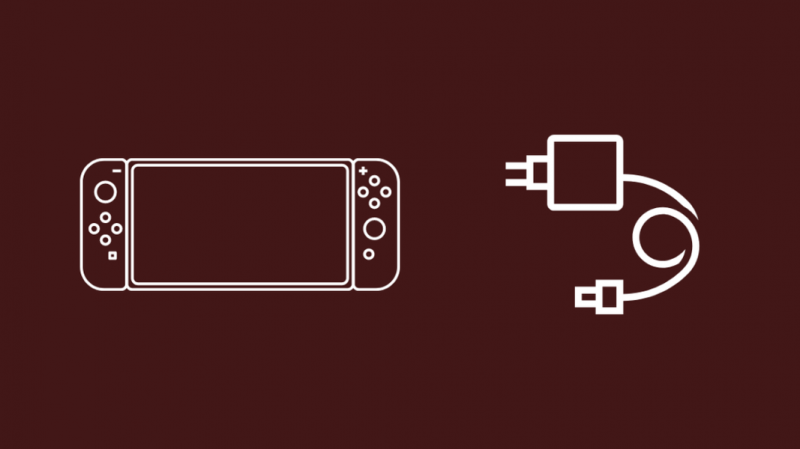
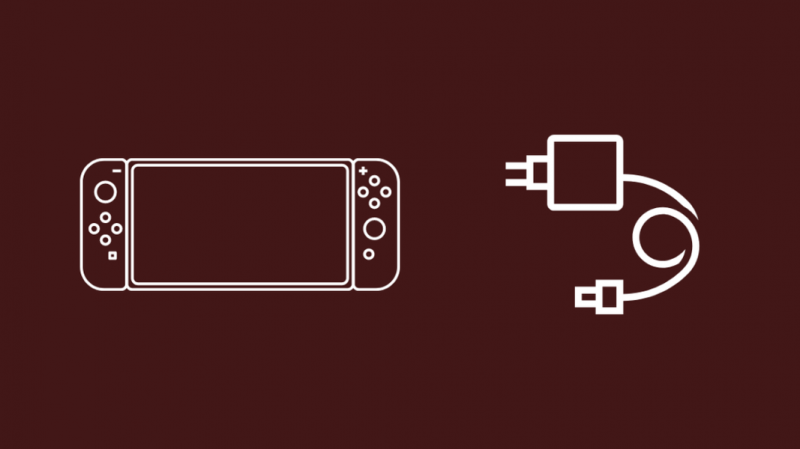
Pokud k připojení dokovací stanice a televizoru používáte adaptér HDMI nebo extender, měli byste zkontrolovat, zda je dokovací stanice s adaptérem kompatibilní.
Ujistěte se, že adaptér běží na novějších standardech HDMI, jako je HDMI 1.4 nebo vyšší, protože nic nižšího než toto nebude podporovat dokovací stanici Nintendo Switch.
Podobně musí váš kabel a adaptér podporovat HDMI 2.0, pokud se pokoušíte připojit OLED Nintendo Switch.
To je způsobeno různými technologiemi podporovanými každou verzí HDMI, takže zatímco novější porty a kabely HDMI jsou zpětně kompatibilní, nebudete moci používat novější kabely HDMI se staršími adaptéry nebo porty.
Znovu vložte svůj Nintendo Switch do doku
Pokud jste vyzkoušeli všechny výše uvedené metody a váš přepínač se na vašem televizoru stále nezobrazuje, zkuste přepínač znovu zasunout do doku.
Existuje šance, že zařízení nesedělo správně v doku, což může zabránit tomu, aby se některé kolíky konektoru nepřipojily k samotnému přepínači.
Při opětovném usazování přepínače se podívejte a ujistěte se, že připojovací port vašeho doku není poškozený nebo roztřepený.
Pokud ano, možná se budete muset poohlédnout po nákupu nového doku, ale pokud dokovací stanice není požadavkem, můžete vždy použít kabel USB-C na HDMI k přímému propojení přepínače a televizoru, čímž dokovací stanici obejdete. .
Zkuste odpojit své Joy-Cons


Toto řešení nemusí nutně fungovat, ale vyskytly se případy, kdy při řešení problému se zobrazením fungovalo.
Můžete odpojit Joy-Cons od Nintendo Switch a to by mohlo vyřešit problém s nefunkčním displejem.
To je obecně způsobeno nedostatečným napájením/uzemněním, které brání dostatečnému dodání energie do doku pro samotný přepínač spolu s Joy-Cons.
Můžete se spojit s místním elektrikářem, aby se podíval a zjistil, zda lze problém odstranit, abyste mohli zařízení používat tak, jak bylo zamýšleno.
Používejte pouze oficiální příslušenství Nintendo
Nintendo tvrdí, že jejich hardware by měl být používán pouze s jejich příslušenstvím, a možná s nimi budu muset souhlasit.
I když je snadné získat příslušenství třetích stran pro váš Nintendo Switch, hardware první strany a licencovaný hardware třetích stran je dodáván s podporou Nintendo, která je užitečná v případě záručních reklamací a oprav.
Navíc pečeť kvality Nintendo byla vyražena na jejich produktech po celá desetiletí, a to díky jejich příslibu poskytovat svým zákazníkům pouze produkty nejvyšší kvality.
To je také důvod, proč Nintendo poskytuje veškeré příslušenství od doků, kabelů, adaptérů a joy-con náhrad přímo z jejich vlastního obchodu.
Pokud tedy vyměňujete hardware na svém přepínači, důrazně doporučujeme zakoupit jej přímo od Nintenda.
Vyhledejte aktualizaci softwaru
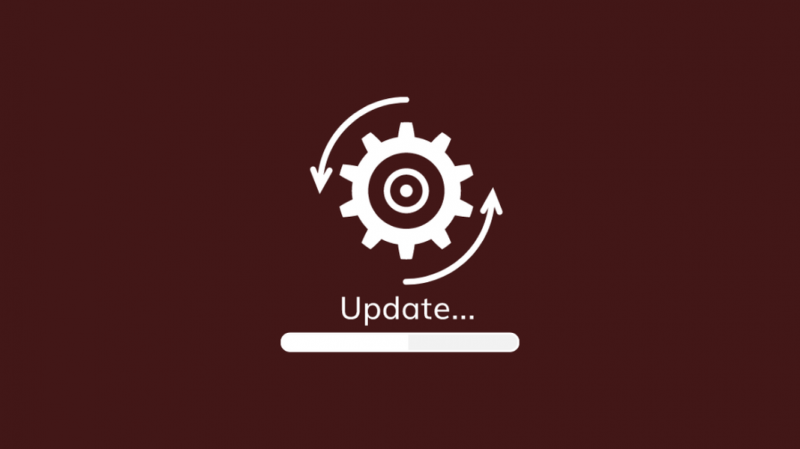
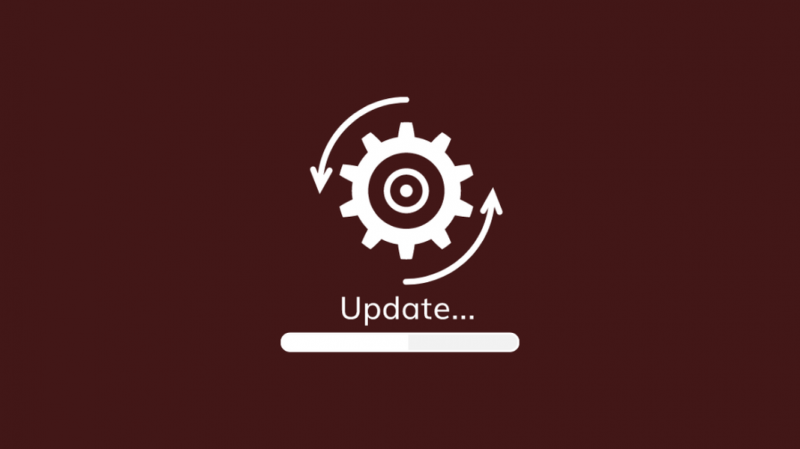
Aktualizace softwaru jsou dalším důvodem, proč se mohou objevit problémy, jako je „nefunkční displej“.
Zatímco většina z nás obecně nechává svá zařízení aktualizovat automaticky, existuje šance, že možnost automatických aktualizací byla na vašem zařízení vypnuta.
Ve většině případů, pokud si zakoupíte novou hru a nainstalujete ji do svého přepínače, automaticky aktualizuje váš systém, ale pokud tomu tak není, můžete ji aktualizovat pomocí následujících kroků z nabídky nastavení.
- Z nabídky „Domů“ přejděte na „Nastavení systému“ vpravo dole.
- Přejděte na konec stránky a klikněte na „Systém“.
- Na obrazovce vpravo klikněte na „Aktualizace systému“
Nintendo Switch se připojí k serverům Nintendo a stáhne všechny dostupné aktualizace a nainstaluje je na váš Switch.
Je důležité si uvědomit, že přepínač přestane stahovat aktualizace, pokud začnete hrát hru.
Vypněte a zapněte Nintendo Switch
Cyklování napájení je další metoda, kterou se můžete pokusit vyřešit problém se zobrazením přepínače.
Jednoduše vypněte Nintendo Switch a na cca 5 minut odpojte všechny kabely od zařízení.
Tím je zajištěno, že veškerá zbytková energie ze zařízení je zcela vypuštěna a zařízení se tak úplně „vypne“.
Jakmile to uděláte, můžete přepínač připojit zpět k elektrické zásuvce a TV a zkontrolovat, zda zařízení nyní funguje správně.
Switch Lite není určen k připojení k televizoru
Pokud používáte Nintendo Switch Lite, není možné se připojit k externímu displeji bez ohledu na použitou metodu.
Je to proto, že port USB-C na modelu Lite nemá zobrazovací funkce, které umožňují přepínači a přepínači OLED připojit se přes doky a další USB-C pro zobrazení periferií.
Nintendo Switch Lite je čistě kapesní zařízení, ale pokud hrajete hry pro více hráčů, jako je „Super Smash Bros“ s jiným Nintendo Switch v plné velikosti, můžete svou hru sledovat na televizoru, protože větší Nintendo je připojeno k televizoru.
Závěr
Pokud se váš Nintendo Switch nepřipojí k vašemu televizoru, pak by vám zde uvedené opravy rozhodně měly pomoci.
Protože však existují problémy, které mohou být způsobeny poškozením doku a dalších vnitřních součástí, pokud žádná z těchto oprav nefungovala, možná budete muset kontaktovat autorizované servisní středisko ve vaší oblasti nebo kontaktovat podporu společnosti Nintendo. tým.
Pokud je problém interní a nelze jej opravit, společnost Nintendo vám bude schopna pomoci s uplatněním záruky, nebo pokud je mimo záruční okno, pomůže vám zajistit náhradu.
A nezapomeňte na svém přepínači používat pouze hardware první strany a oficiální hardware od Nintenda.
Můžete si také užít čtení
- Jak připojit Nintendo Switch k TV bez doku: Vysvětleno
- Levý Joy-Con se nenabíjí: Jak opravit během několika sekund
- Jak připojit Wii k Smart TV: Průvodce
- Ovladač PS4 nepřestane vibrovat: Jak opravit během několika sekund
Často kladené otázky
Který Nintendo Switch je pro TV?
Originální Nintendo Switch a Nintendo Switch OLED lze připojit k televizorům a dalším externím displejům.
Je kabel Nintendo Switch HDMI vysokorychlostní?
Zatímco původní model používá HDMI 1.4, Nintendo Switch OLED používá HDMI 2.0, protože podporuje HDR a pověsti o podpoře 4K přicházejí později.
Můžete hrát Nintendo Switch na televizi bez doku?
Pokud nemáte dokovací stanici, můžete přepínač připojit k televizoru pomocí kabelu USB-C na HDMI nebo pomocí adaptéru HDMI.
Můžete bezdrátově připojit Nintendo Switch k televizi?
V současné době žádný z modelů Nintendo Switch nepodporuje technologie bezdrátového zobrazení.
